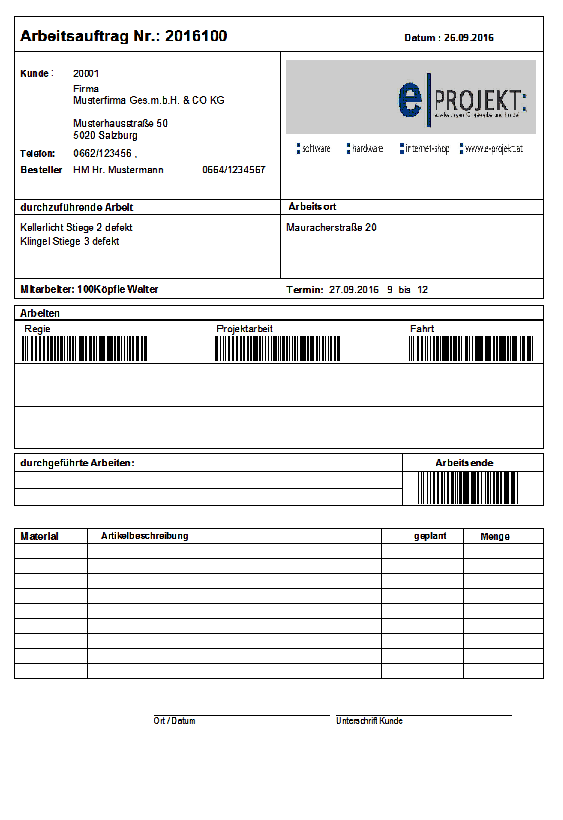Arbeitsaufträge
Arbeitsaufträge dienen zur schnellen und übersichtlichen Erfassung laufender Kleinreparaturen, Störungen, Serviceeinsätzen usw...
Die Erfassung kann gleich direkt während dem Telefonat mit dem Kunden erfolgen und die anschließend die Terminverwaltung bzw. Zuordnung für den Servicemitarbeiter.
Somit erhalten Sie eine übersichtliche Aufstellung aller erledigten, noch offenen und auch bereits abgerechneten Arbeitsaufträgen.
Grundsätzlich wird der Arbeitsauftrag ähnlich einem "normalen" Auftrag erfaßt, lediglich die Karte "Auftragsdaten" unterscheidet sich in der Datenerfassung.
Die wichtigsten Schritte zur Erfassung eines Arbeitsauftrages werden hier erklärt:
Hinweis: Wird die Zeitplanung in Kombination mit Arbeitsaufträgen und Mobilen Aufträgen eingesetzt, beachten Sie bitte die richtigen Arbeitsschritte.
Info siehe unter "Mobile Aufträge aus Arbeitsaufträgen mit Zeitplanung"
Hinweis: Wird die E-ZEIT Mitarbeiterzeiterfassung mit Arbeitsaufträgen eingesetzt, beachten Sie bitte die richtigen Einstellungen.
Info siehe unter "E-ZEIT Mitarbeitererfassung"
1.) Belegdaten
(1) mit F4 Neu wird ein neuer Arbeitsauftrag angelegt
(2) zur Unterscheidung verschiedener Arbeiten gibt es unterschiedliche Belegarten zur Auswahl
Hinweis: je nach gewählter Belegart kann die Erfassungsmaske "Auftragsdaten" unterschiedlich sein (z.B. Reparaturauftrag), fragen Sie hierzu bitte Ihre Hotline bzw. Betreuer
(3) wählen Sie die Kundenanschrift aus den Stammdaten oder geben diese manuell ein
(4) vergeben Sie einen Termin falls bereits bekannt - dieser Termin wird in die Karte "Auftragsdaten" übernommen
(5) vergeben Sie eine Priorität - Sie können die Arbeitsaufträge in der Listenübersicht nach dieser Priorität sortieren lassen
(6) für die Zeiterfassung per Handy-App kann der Arbeitsauftrag online gestellt werden. Durch nomaliges anklicken wird der Arbeitsauftrag wieder "offline" gestellt
und kann von den Mitarbeitern nicht mehr ausgewählt werden. Wir empfehlen abgeschlossene bzw. beendete Arbeitsaufträge "offline" zu stellen, damit die Übersicht
am Handy gewahrt bleibt und nicht aus versehen falsche Arbeitsaufträge ausgewählt werden können.
(7) bei Verwendung des Modules "Office" können direkt beim Arbeitsauftrag Dokumente, Bilder, Mails usw... hinterlegt werden - siehe Dokumente bei Belegen hinterlegen
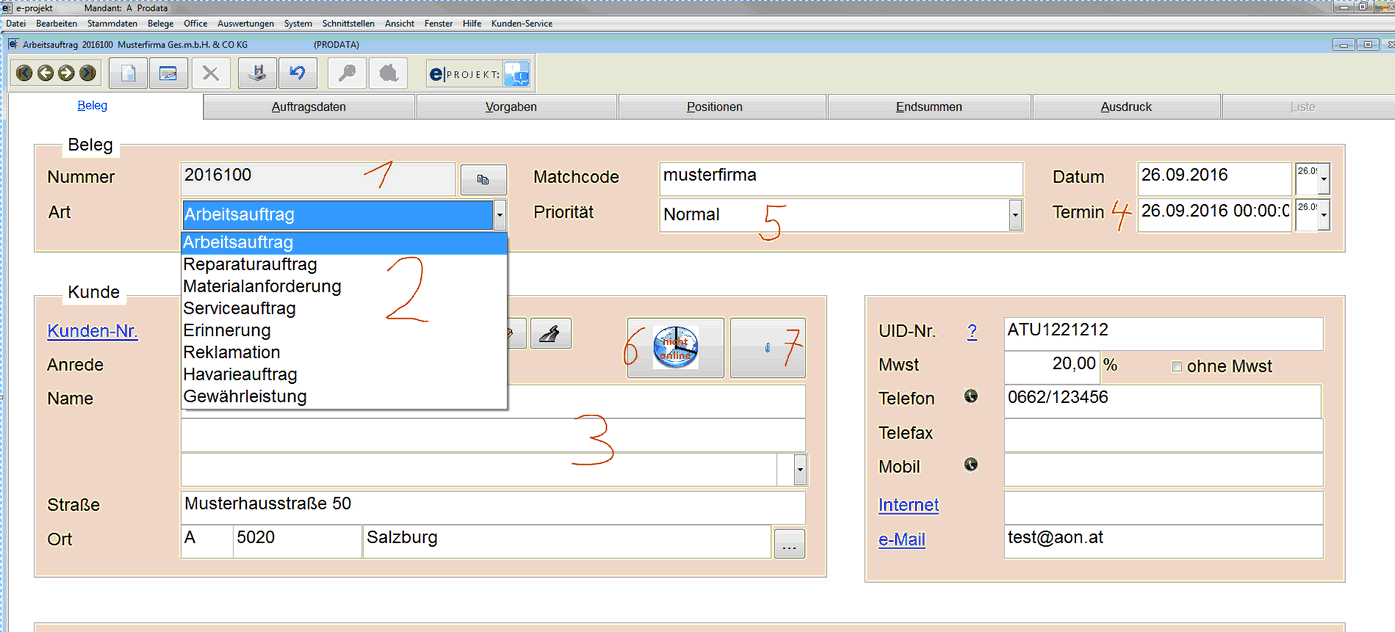
2.) Auftragsdaten
(1) Sie können hier den Monteur eintragen der den Arbeitsauftrag erledigen soll
Hinweis: wird direkt aus diesem Arbeitsauftrag ein Mobiler Auftrag erstellt, wird dieser in der APP des Mitarbeiters angezeigt
(2) werden mit dem Kunden bereits fixe Terminzeiten vereinbart, können diese eingegeben werden und sind am Ausdruck ersichtlich
(3) es werden die Stunden errechnet
(4) erfassen Sie die durchzuführenden Arbeiten für den Monteur und/oder kurze Hinweise für den Monteur
(5) sind beim Kunden Ansprechpartner hinterlegt, können diese in den Arbeitsort geladen werden
(6) ist der Arbeitsort abweichend von der Kundenadresse (z.B. bei Hausgemeinschaften), geben Sie hier die passende Adresse ein
(7) ist in den Benutzerstammdaten die Erinnerungsfunktion für Arbeitsaufträge aktiviert, erscheint bei jedem Programmeinstieg ein Fenster mit den fälligen Arbeitsaufträgen
(8) es kann ein freier Text zur Info erfaßt werden
(9) es kann ein freier Text für interne Notizen erfaßt werden
(10) hier werden erledigte Arbeitsaufträge als "erledigt" markiert, damit diese zur Rechnungslegung freigegeben werden
(11) zur Info sollte auch das Datum der Erledigung eingegeben werden, Standard ist das Tagesdatum
(12) wird der Arbeitsauftrag verrechnet (Arbeitsauftrag übernehmen), wird die Option "verrechnet" automatisch aktiviert und in das Feld Beleg (13) die Rechnungsnummer geschrieben
siehe auch Sammelrechnung aus Arbeitsaufträgen
(13) enthält nach der Rechnungsübernahme die Rechnungsnummer mit der dieser Arbeitsauftrag abgerechnet wurde
(14) sind beim Kunden Ansprechpartner hinterlegt, können diese als Besteller geladen werden z.B. verschiedene Hausmeister einer Hausgemeinschaft
(15) tragen Sie hier den Besteller (z.B. Hausmeister, Mitarbeiter der Hausgemeinschaft) ein, der diesen Arbeitsauftrag bestellt hat
(16) tragen Sie hier nähere Infos zum Besteller ein z.B. Handynummer damit der Monteur vor Ort nicht lange suchen muß
(17) tragen Sie hier den firmeninternen Mitarbeiter ein, der für diesen Arbeitsauftrag zuständig ist - Standard ist der Bearbeiter laut Benutzer
(18) hier können Sie eine Kostenstelle eintragen
(19) für spezielle Funktionen kann hier eine Positionsnummer eingetragen werden - siehe Positionsnummer bei Projekten
(20) hier kann ein Projekt aus den Projektstammdaten ausgewählt werden, wenn z.B. alle Arbeitsaufträge unter "Kleinprojekte" zusammengefaßt werden sollen
(21) drucken Sie den Arbeitsauftrag oder mailen ihn als PDF an Ihren Mitarbeiter
(22) hier kann automatisch ein Mobiler Auftrag erzeugt werden. Für diverse Einstellungen (z.B. gleiche Belegnummern) siehe Systemeinstellungen - Mobile Aufträge
(23) erstellt GPS Daten für TomTom
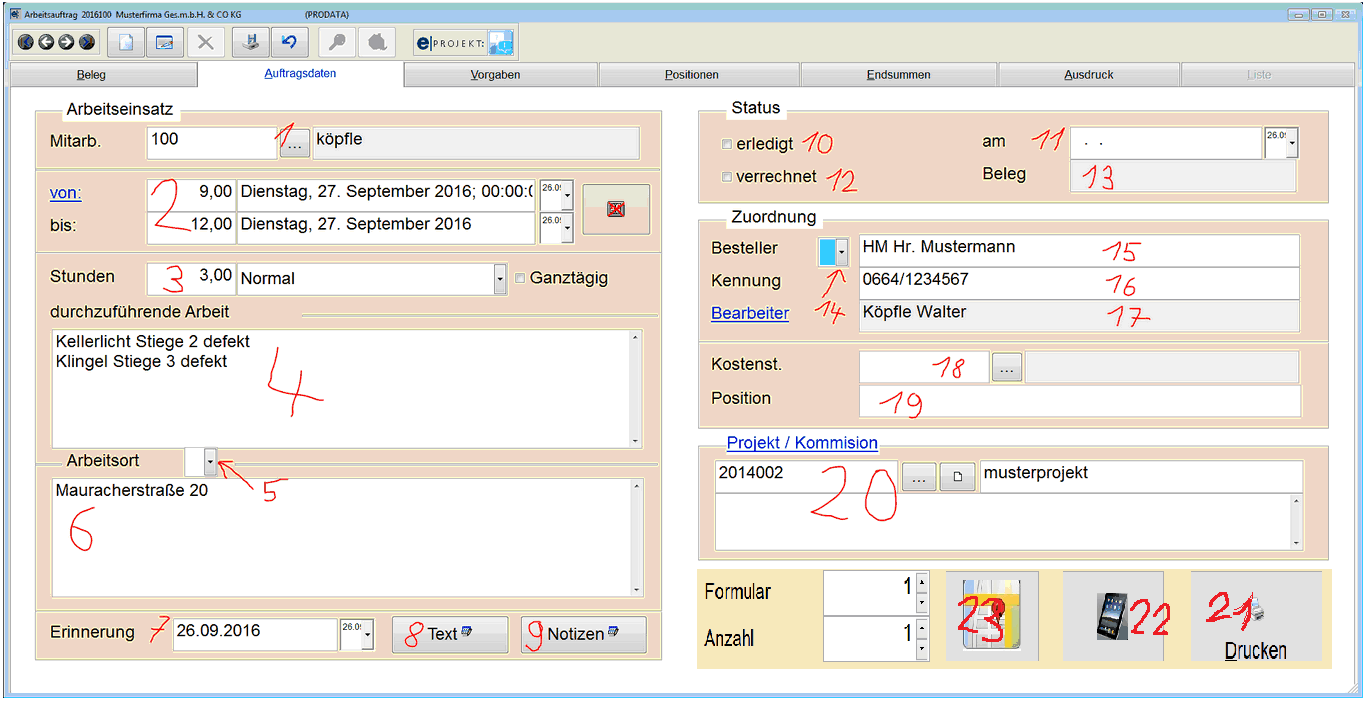
3.) Musterausdruck Arbeitsauftrag
Wie bei den anderen Belegen kann auch der Ausdruck des Arbeitsauftrages frei gestaltet werden.